요즘에 태블릿을 사용하시는 분들이 많이 있으신 것 같습니다.
이렇게 태블릿을 이용할 때 핸드폰과 카카오톡을 연동해서 사용할 수 있다면 매우 편리할 것 같은데요.
갤럭시와 아이패드 등 태블릿과 연동하는 방법에 대해서는 이미 설명을 드렸습니다.
사실 갤럭시, 갤럭시탭과의 연동방법은 크게 다르지 않은데요.
연동을 한번 시켜놓기만 한다면 굳이 핸드폰을 집중해서 보지 않더라도 태블릿으로 처리가 가능하기 때문에 매우 편리해집니다.
이번 포스팅에서는 갤럭시, 갤럭시탭 카카오톡 연동 방법에 대해 알아보도록 하겠습니다.
갤럭시, 갤럭시탭 카카오톡 연동 방법
카카오톡 설치
먼저 갤럭시탭에 카카오톡을 설치를 해주어야 합니다.
갤럭시탭에서 구글스토어를 통해 카카오톡을 다운로드, 설치를 진행해주시기 바랍니다.
그리고 나서 연동을 진행하면 되는데요. 굳이 갤럭시만 아니라 아이폰, 여타 핸드폰과도 연동이 되니 참고해주시기 바랍니다.
카카오톡 연동
다운로드, 설치 후 카카오톡을 시작합니다 라는 내용이 나오게 됩니다.
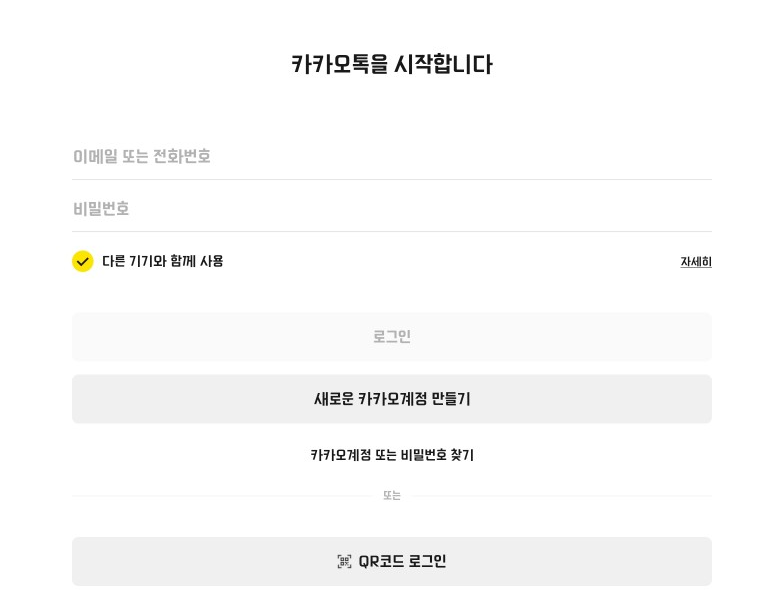
카카오톡 아이디를 알고 계시다면 아이디, 비밀번호를 입력하여 로그인을 하시면 됩니다.
다만 주의점은 아래 다른 기기와 함께 사용이라는 부분을 체크해주셔야 합니다.
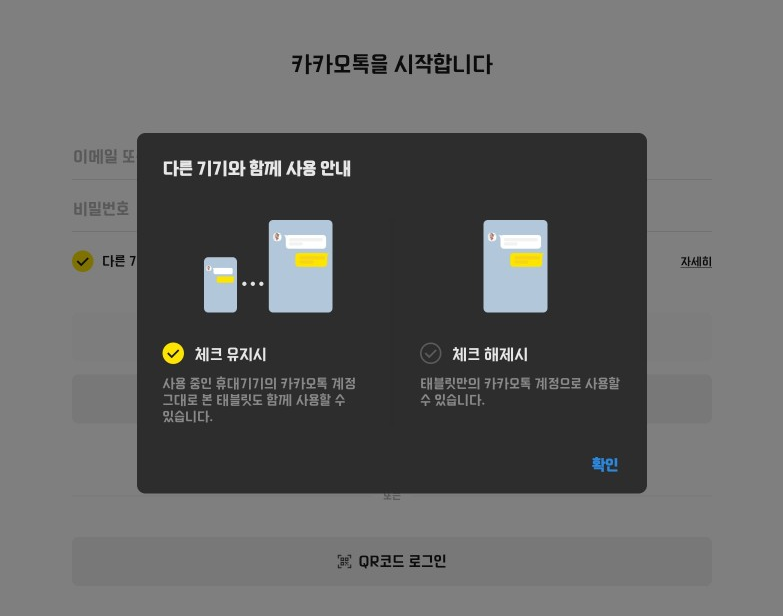
만약 체크를 하지 않으면 연동하여 사용할 수 없다는 부분 참고하시기 바랍니다.
또한 아이디와 비밀번호를 입력하시기 귀찮거나 어려우시다면 QR코드를 통해 로그인을 할 수도 있습니다.
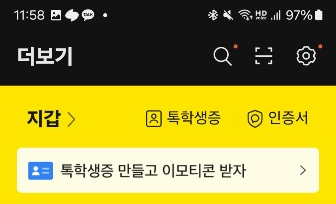
핸드폰에서 카카오톡 - 오른쪽 아래 점 세개 더보기 - 우측 상단에 톱니바퀴 모양 옆에 있는 바코드 모양을 눌러주시면 됩니다.
그럼 코드 스캔을 통해 QR코드를 촬영하면 바로 로그인, 연동을 진행할 수 있습니다
연동을 하겠다고 하면 갤럭시탭에 보안 인증번호가 나타나는데요.
해당 인증번호를 핸드폰에 입력해주시면 로그인이 됩니다.
데이터 복원
여기서 한가지 결정을 하시면 되는데요. 만약 카카오톡서랍을 이용하시는 경우 핸드폰에 있는 카카오톡 데이터를 복원할 수 있습니다.
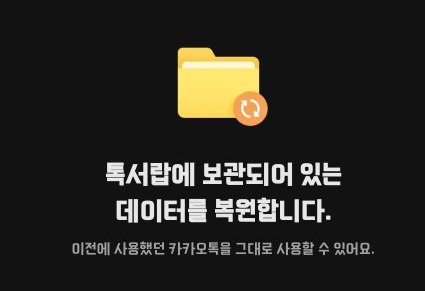
위와 같이 말인데요. 다만 이렇게 복원하지 않고 태블릿은 이후부터 관리하겠다라고 한다면 굳이 하지 않으셔도 상관없습니다.
카카오톡 톡서랍 백업방법(과거데이터 보관 및 카카오톡 용량 정리)
이러한 카카오톡서랍과 관련된 내용에 대해서는 위의 링크를 통해 참고를 해보실 수 있습니다.
이렇게 갤럭시, 갤럭시탭 카카오톡 연동 방법에 대해 알아보았습니다. 도움이 되었으면 좋겠네요. 글을 읽어주셔서 감사드립니다.

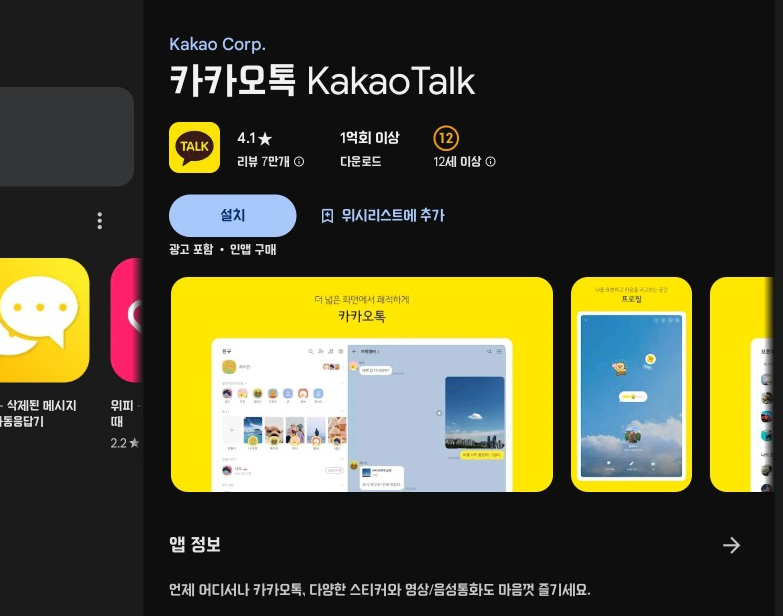




최근댓글